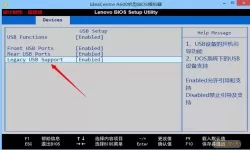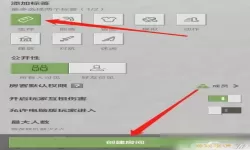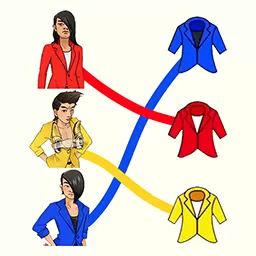随着科技的不断发展,固态硬盘(SSD)已成为提升电脑性能的必备组件之一。尤其是对于使用联想品牌台式机的用户,了解如何在BIOS中设置SSD,不仅能提升系统启动速度,还能有效提高数据读写的效率。本文将为您详细讲解如何在联想台式机中进行固态硬盘的BIOS设置。
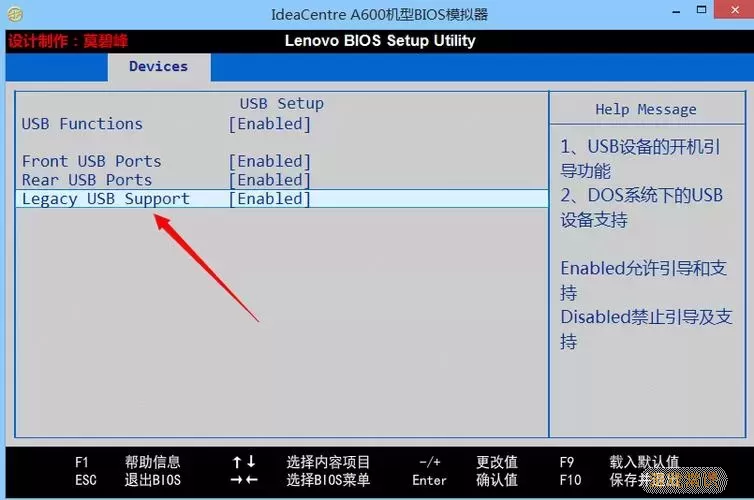
一、准备工作
在进行BIOS设置之前,请确保您已经正确安装了固态硬盘。将SSD安装在合适的插槽中,并确保连接线稳固。长按电源键关闭台式机,再打开机箱,确保SSD与主板的连接。完成安装后,按下电源键启动计算机。

二、进入BIOS设置
开机时,您需要通过按特定的快捷键进入BIOS设置界面。对于联想台式机,通常是在开机时按下“F1”或“F2”键。如果您使用的是联想的ThinkCentre系列,一般按“F1”即可。请在开机启动时,注意屏幕上的提示以确认使用哪个键进入BIOS。
三、BIOS界面导航
进入BIOS界面后,您会看到一个由多个选项卡组成的菜单。通过键盘的方向键,您可以在不同的菜单之间切换。一般情况下,您需要定位到“Configuration”或“Boot”选项卡,这里通常包含关于硬盘设置的内容。
四、设置固态硬盘为启动盘
在“Boot”选项卡中,您可以看到一个“Boot Priority”或“Boot Order”的设置选项。在这个选项中,您可以调整硬盘的启动顺序。请确保您的SSD被设置为第一启动设备。一般来说,您可以使用方向键选择SSD,然后按“+”或“Shift + +”键将其提升到首位。
在某些情况下,系统可能将您的SSD识别为第二个硬盘。确认SSD正常显示在列表中后,请务必将其设置为首选启动设备,以便系统可以从SSD启动。
五、启用AHCI模式
为了确保SSD的性能,您需要在“Configuration”或相似选项卡中启用AHCI(高级主机控制器接口)模式。找到“SATA Mode”或“Storage Configuration”选项,并将其设置为“AHCI”。使用传统的IDE模式可能会限制SSD的性能,因此建议使用AHCI模式。
六、保存设置并退出
完成以上设置后,您需要保存修改。通常可以通过按“F10”键弹出保存对话框,选择“是”以确认保存设置并重新启动计算机。在确认重新启动后,系统将根据新的BIOS设置进行启动。
七、安装操作系统(如果需要)
如果您是刚刚安装SSD,您可能需要在该固态硬盘上安装操作系统。您可以使用Windows安装U盘来完成该步骤。在进入BIOS设置后,可以设置U盘为启动设备,然后按照系统安装的相关步骤,选择SSD作为目标安装盘。
八、总结
通过以上步骤,您就可以在联想台式机的BIOS中设置固态硬盘。这不仅可以改善电脑的启动速度,还能提升日常使用的流畅性。希望本文能够帮助到您,让您的电脑更快、更稳定。如果您在操作中遇到问题,建议查阅联想官方网站的相关指导,或咨询专业人士。
随着科技的进步,固态硬盘将越来越普及,掌握相关的设置知识将为您的工作和生活带来更多便利。
联想台式机加固态硬盘bios里面怎么设置[共1款]
-
 豌豆大作战破解版70.49MB战略塔防
豌豆大作战破解版70.49MB战略塔防 -
 铁甲威虫骑刃王游戏手机版6.72MB角色扮演
铁甲威虫骑刃王游戏手机版6.72MB角色扮演 -
 PUBG国际服3.1版551.44MB飞行射击
PUBG国际服3.1版551.44MB飞行射击 -
 mesugakis游戏荧手机版223.13MB益智休闲
mesugakis游戏荧手机版223.13MB益智休闲 -
 罪恶集中营中文版14.5MB角色扮演
罪恶集中营中文版14.5MB角色扮演 -
 幸福宅女养成方法汉化正式版221.42M角色扮演
幸福宅女养成方法汉化正式版221.42M角色扮演
-
 同城游贵阳捉鸡麻将下载旧版156.05KB | 棋牌娱乐2025-01-23
同城游贵阳捉鸡麻将下载旧版156.05KB | 棋牌娱乐2025-01-23 -
 遨游西海岸下载免费79.78KB | 冒险游戏2025-01-23
遨游西海岸下载免费79.78KB | 冒险游戏2025-01-23 -
 杂交植物大战2正版下载100.89KB | 战略塔防2025-01-23
杂交植物大战2正版下载100.89KB | 战略塔防2025-01-23 -
 层叠世界游戏最新版78.66KB | 益智休闲2025-01-23
层叠世界游戏最新版78.66KB | 益智休闲2025-01-23 -
 我的虚拟帝国免费下载26.89KB | 益智休闲2025-01-23
我的虚拟帝国免费下载26.89KB | 益智休闲2025-01-23 -
 蜘蛛侠盗都市下载官方版62.61KB | 冒险游戏2025-01-23
蜘蛛侠盗都市下载官方版62.61KB | 冒险游戏2025-01-23